Neste tutorial, vamos demonstrar como poderá criar letras de metal “vitrificado” no Photoshop.
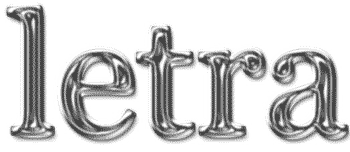
Vamos começar :
1 - Vá ao menu File, New e crie uma imagem nova, de qualquer tamanho, com o fundo branco e escreva uma palavra qualquer em preto, como vemos na imagem seguinte.
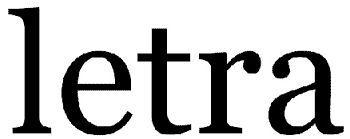
2 - Pressione a tecla Control (Windows) ou Command (Mac), no seu teclado e, com esta tecla pressionada, vá à janela Layers e faça clique no T que é visto no layer das letras. Desta forma, activará a máscara (contorno) das letras;
3 - Ainda na janela Layers, faça clique no botão Add Layer Mask - cujo ícone é um círculo dentro de um rectângulo (veja a indicação na figura anterior). Este procedimento adicionará uma máscara (matte) ao layer das letras;
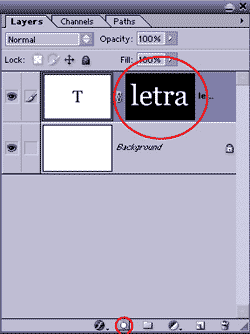
4 - Na janela Layer, faça clique na máscara das letras (indicada na figura anterior), repita o procedimento indicado na etapa 2, vá ao menu Filter, Blur e escolha Gaussian Blur, aplicando um efeito de 9 pixels (ou menos, caso esteja a usar um tamanho de letra pequeno). Deve observar que o desfoque será feito apenas na máscara da letra, uma vez que tem este elemento seleccionado. Veja a figura seguinte:
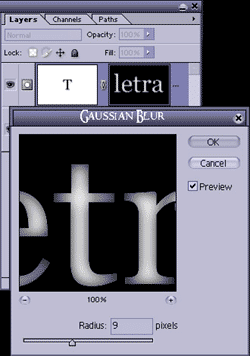
5 - Então, vá ao menu Layer, Layer Style e aplique cada um dos efeitos abaixo indicados com os parâmetros mostrados nas figuras correspondentes.
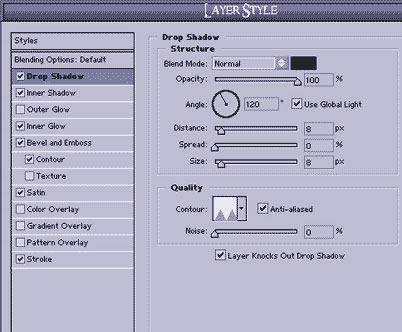
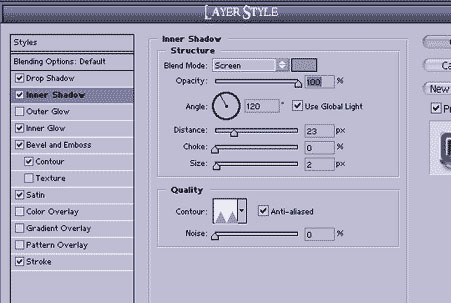
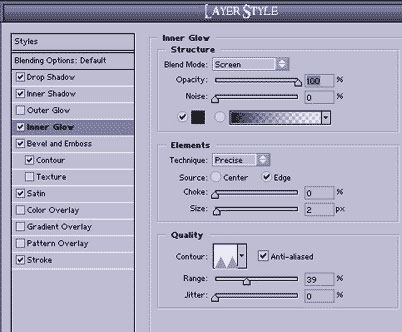
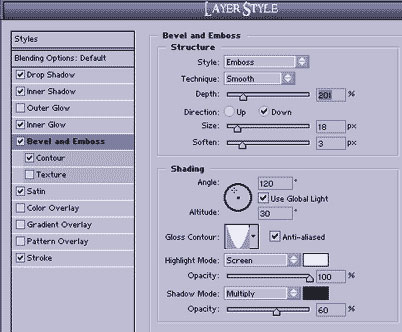
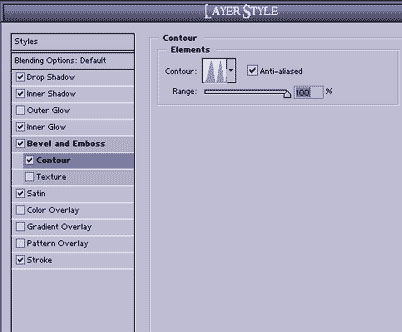
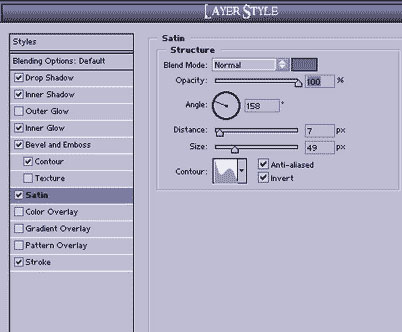
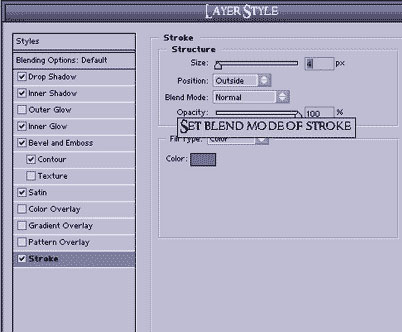
E terá um metal cromado com um aspecto de ter sido vitrificado!
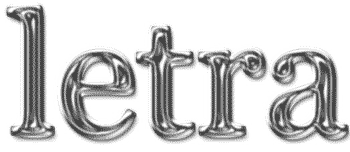
Espero que tenham gostado!
Esse tutorial foi-nos, gentilmente, enviado por João Josué, um dos nossos estimados leitores.
| Tweetar |
| Se gostou desse artigo... | |
:: |
receba as novidades deste site por e-mail! |
Dê a sua opinião sobre este artigo
19 Opiniões
-
Patty* on
Abril 5, 200716:25
gostei muito dessa letra, mas não consegui fazer, porque o meu photoshop está todo em português, e aí está encinando em inglês. =[~
-
aline on
Maio 3, 200720:12
gostei muito da letra com efeito de vidro,,,, muito massa!! :P
-
Cristian on
Julho 16, 200719:06
Como faço pra deixar uma foto tranparente no photoshop Cs 3. 7.01?
-
mak willander on
Julho 19, 200718:59
muito GIRO!!!!
-
maria eduarda on
Julho 24, 200719:22
.....quero fazer foto
-
Paulo Lima on
Setembro 12, 200712:38
muito bom, mas porque você caro amigo não libera mais tutoriais do photoshop cs avançado, esses já são antigos. grato, Paulo
-
Malla on
Setembro 24, 200716:00
é muito bom mas vocês poderiam me fornecer em português? Att. Paz
-
Mari on
Novembro 2, 200723:06
Adorei o efeito das letras... Tentei fazer e no final nao conseguia ler o que tava escrito :(
-
Thyaaago on
Maio 16, 200823:51
MUITO BOM
-
Thyaaago on
Maio 16, 200823:51
gostei muito dessa letra
-
Vinicius Louzada on
Maio 30, 200823:52
Bem em primeiro lugar,eu nao consegui fazer, este efeito, e gostaria muito de fazer ele, e tb gostaria de saber quais sao as cores, deste efeito que nao estao informado e o que significa a frase no final, "set blend mode of stroke" pois nao achei nada a ver com ela, obrigado, e espero uma resposta,
-
Magno Urbano on
Maio 31, 20080:25
Caro Vinicius, A cores que deve usar são as que estão indicadas nas imagens, ou seja, tons de cinza ligeiramente escuros. As cores não foram especificadas porque o efeito funciona com qualquer cor cinza que seja escuro, mesmo que aproximado. Quanto ao SET BLEND MODE OF STROKE, significa que deve mudar o campo Blend Mode, que está visível no terceiro campo da penúltima janela para NORMAL, caso já não esteja.
-
Leonardo on
Dezembro 14, 20083:23
Eu Querop Aprender Grafitar!!!
-
MAteus on
Junho 13, 20090:39
Nao consegui fazer :S a letra nao ficor na cor de metal :S !!!
-
Euller on
Dezembro 27, 20090:36
Adorei o tudorial... meu Photoshop está em português mas como aqui é ilustrado consegui normalmente... precisei para fazer um logo... muito bom, procurei o google inteiro atras disso parabéns!!!!
-
Joker on
Março 13, 20101:35
Efeito muito legal a letra realmente parece de metal... Saber o basico de inglês é o minimo que alguem faz quando decide trabalhar em qualqer area da informatica não só depender do software traduzido... flw
-
Magno Urbano on
Março 13, 20103:26
Concordo totalmente e aconselho a todos os que só dependem de programas em português que procurem se esforçar para saber inglês. Eu conheci muita gente que não sabia inglês mas sabia utilizar os programas neste língua. Não saber usar um programa em inglês é como limitar a área de actuação e a quantidade de empregos a 10% do valor. O inglês é uma realidade e só uma quantidade muito pequena de programas, que não deve chegar nem a 1%, existe nessa língua. Infelizmente, a língua inglesa domina o mundo.
-
Pedro on
Dezembro 8, 201020:27
Bom Efeito... o único problema foi que você salvou as imagens em GIFS,se você salva-se em PNG seria melhor a qualidade
-
Magno Urbano on
Dezembro 9, 20104:53
Esse tutorial e as imagens foram enviadas por um leitor, já no formato indicado.







